ディレクトリ
TAPDは何ですか
TAPD(テンセントアジャイル製品開発)フルネームテンセントアジャイル製品開発プラットフォーム、ワンストップ・サービスのライフサイクルを通じ、業界をリードするアジャイルコラボレーションソリューション、アジャイル製品開発。
なぜTAPD

TAPDの使い方
あなたは、ワークエリアにログインするために他のユーザーを招待して自分自身を登録することができます。

TAPD合計は、以下の機能部品を提供します。

、全体の開発ライフサイクルを管理する使用することができますTAPDを使用して、需要要件、設計と計画の使用ベアラ反復によって計画追跡反復を欠陥のあるプロセスのトレーサビリティバグを確保します。
開発、高速で反復、小さなランの次の反復への放出の繰り返し、ユーザーからのフィードバックをタイムリーに収集した後。
テーブル
現在のユーザーに関連付けられている作業項目の概要について説明します。
- 仕事の目的のクイックビューが行われます
- クイックビューの完全な仕事
- 自分の仕事を作成するクイックビュー
- 迅速/転送関連の作業項目を変更します

需要- カテゴリー・マネジメントのユーザーストーリー
- チームプロジェクトの要件を作成します。
- オンデマンドコンテンツを修正し、改善
- ニーズの分布と循環
- 分類管理プロジェクトの要件

それでは、どのようにそれのための需要を作成するのですか?以下の三つの方法:
1、クリック需要作成するには、[] 、デマンド入力名、詳細な説明を関連するプロパティを選択し、需要の作成を完了。
2、点击【快速创建需求】,输入需求名称,完成对需求的快速创建;
3、点击【更多操作】——【导入需求】可以实现将创建 好的需求直接导入至TAPD。

此外还可以对已经创建了的需求进行更改,有两种种方式:
1、点击需求列表上的相关信息可以实现快速修改需求属性;
2、进入需求详情页,点击【编辑】【更多】对需 求进行修改、删除等;
注:点击【附件】【评论】实现对需求作补充说明。

需求还可以随着项目进展进行流转:
1、选中状态流中对应状态即可完成对需求的流转;
2、输入对应处理人即可为需求添加下一负责人;
3、输入评论,补充需求流转意见。

还可以通过配置个人视图和过滤查看自己需要的信息:
1、点击【当前视图】,选择需要的视图模式,点击 【新建视图】可以实现自定义需求视图;
2、点击【过滤】,实现快速查找对应需求。

迭代——敏捷研发,小步快跑
- 创建项目迭代
- 规划迭代内容
- 工作量评估与任务分配
- 跟踪迭代进度

创建迭代
1、点击【创建迭代】,进入迭代创建页面;
2、输入迭代名称、迭代内容、起止时间完成创建。

规划迭代内容
• 点击【规划迭代】,进入迭代规划详情页, 你可以通过两种方式将需求规划到迭代中:
1、选中需求前方的选框,点击【规划到迭代】;
2、鼠标移至需求列表前方将需求拖动至左侧迭代卡片。
• 点击【过滤】可以实现查找具体的需求 ,缺陷也可以通过相同的方式纳入迭代中

故事墙——直观展示需求状态
由不同的故事卡组成,相当于敏捷研发的白板,直观展现项目进度。
- 查看迭代进度
- 修改故事卡片内容
- 快速流转需求状态

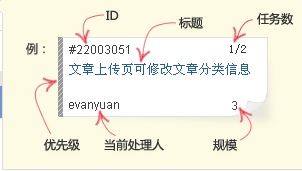
查看迭代进度
1、点击左上角迭代栏,可以切换不同迭代下的 故事墙;
2、TAPD提供了资源故事墙和状态故事墙两种展示方式切换故事墙视图。

卡片内容修改与状态流转
• 状态流转
鼠标直接拖动故事卡片,添加当前处理人并补充流转
意见即可完成对需求的快速流转。
• 卡片内容修改
点击故事卡片,你可以在右侧弹框内修改需求信息

缺陷——快速跟进产品缺陷
管理产品缺陷,跟进迭代质量 :
- 创建产品缺陷
- 修改完善缺陷内容
- 对缺陷进行分配与流转
- 统计分析缺陷数据
缺陷的操作和需求的操作类似,这里就不一一赘述了。
报表——高效完成数据分析
- 统计缺陷情况,控制项目质量
- 统计需求情况,了解需求状态
- 设置邮件报告,实现信息共享

文档—— 轻松在线协作编辑
提供三种文档,通过在线文档、思维导图、文件管理功能 ,可以:
- 与团队成员快速脑暴,碰撞创意
- 利用文档完成方案策划与输出
- 关联看板任务进行落地与跟进

可以对文档进行一下操作:
- 创建与编辑
- 在线文档的编辑与协作
- 思维导图的编辑与协作
- 文档管理与关联
这里只对思维导图的编辑与协作和文档管理与关联简单介绍一下
思维导图的编辑与协作
1、打开思维导图,可以对导图节点进行编辑, 并插入链接、图标、备注等内容;
2、将思维导图链接分享给团队成员,可以与 他们同时对导图进行编辑。

文档管理与关联(好像没找到这个功能)
- 通过文件夹分类,对团队文件进行管理;
- 文挡中的内容可以与看板工作项进行关联, 实现对于工作文件的一站式管理。
此外还有甘特图,测试用例这些功能,TAPD每个功能都有引导的这里就不一一赘述了。
参考:
- https://www.bilibili.com/video/av35215548(必看)
- https://blog.csdn.net/qq_33189961/article/details/98633304
- https://blog.csdn.net/qq_33189961/article/details/98640464